اختيار نمط AF
![]()
![]()
![]()
![]()
![]()
![]()
![]()
![]()
حدد طريقة التركيز لمطابقة موضع وعدد الأهداف.
في نمط AF بخلاف التحديد الدقيق، يمكنك التركيز تلقائيًا عن طريق التعرف على البشر والحيوانات.
-
اضغط على [
 ].
].
 تظهر شاشة اختيار نمط AF.
تظهر شاشة اختيار نمط AF.

-
اختر نمط AF.
 اضغط على
اضغط على 
 لاختيار عنصر، ثم اضغط على
لاختيار عنصر، ثم اضغط على  أو
أو  .
.
 التحديد ممكن أيضا بالضغط على [
التحديد ممكن أيضا بالضغط على [ ].
].

![]() [تتبع]
[تتبع]
( [تتبع])
[تتبع])
![]() [AF للمنطقة بالكامل]
[AF للمنطقة بالكامل]
![]() [نطاق (أفقي/عمودي)]
[نطاق (أفقي/عمودي)]
![]() [نطاق]
[نطاق]
( [نطاق])
[نطاق])
![]() [1 منطقة+]
[1 منطقة+]
![]() [1 منطقة]
[1 منطقة]
![]() [تحديد دقيق]
[تحديد دقيق]
|
|
الكشف التلقائي
عند تمكين الكشف التلقائي، يتم التعرف على البشر والحيوانات وتركز الكاميرا تلقائيًا.
يمكنك تعيين الهدف للكشف.
-
اضبط [إعداد اكتشاف AF] على [ON].


 [
[![]() ]/[
]/[![]() ]
]  [
[![]() ]
]  [إعداد اكتشاف AF]
[إعداد اكتشاف AF]  [ON]
[ON]
 يمكنك أيضًا الضغط على
يمكنك أيضًا الضغط على  في شاشة تحديد نمط AF لتبديل الاكتشاف التلقائي [ON]/[OFF].
في شاشة تحديد نمط AF لتبديل الاكتشاف التلقائي [ON]/[OFF].
-
اختر [اكتشاف الهدف].


 [
[![]() ]/[
]/[![]() ]
]  [
[![]() ]
]  [اكتشاف الهدف]
[اكتشاف الهدف]
 من الممكن أيضًا التحديد بالضغط على [DISP.] في شاشة تحديد نمط AF.
من الممكن أيضًا التحديد بالضغط على [DISP.] في شاشة تحديد نمط AF.
[HUMAN]
يكتشف الوجوه والعينين والأجساد البشرية.
 يجري عرض [
يجري عرض [![]() ] على أيقونة نمط AF.
] على أيقونة نمط AF.
[FACE/EYE]
يكتشف الوجوه والعينين البشرية فقط.
 يجري عرض [
يجري عرض [![]() ] على أيقونة نمط AF.
] على أيقونة نمط AF.
[ANIMAL+HUMAN]
يكتشف البشر والحيوانات.
الحيوانات التي يمكن اكتشافها هي الطيور والكلاب (بما في ذلك الذئاب، وما إلى ذلك)، والقطط (بما في ذلك الأسود، وما إلى ذلك).
 يجري عرض [
يجري عرض [![]() ] على أيقونة نمط AF.
] على أيقونة نمط AF.
 في حالة [
في حالة [![]() ]
]
عندما تتعرف الكاميرا على وجه شخص (B)/(A) أو جسم أو جسم حيوان (C)، يتم عرض نطاق AF.
إذا تم التعرف على عدة أهداف ، فسيتم أيضًا عرض نطاقات AF متعددة، ويمكنك تحديد الهدف الذي تريد التركيز عليه من بينها.
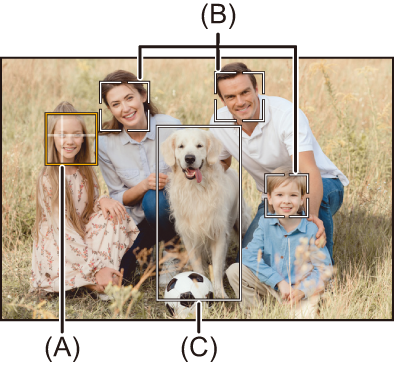
أصفر
نطاق AF المراد التركيز عليه.
تقوم الكاميرا بتحديد هذا تلقائياً.
 يعمل إعداد التعرف على العين فقط في حالة وجود العينين داخل الإطار الأصفر (A).
يعمل إعداد التعرف على العين فقط في حالة وجود العينين داخل الإطار الأصفر (A).
الأبيض
يعرض عندما يتم كشف أهداف متعددة.
 في حالة [
في حالة [![]() ] أو [
] أو [![]() ] أو [
] أو [![]() ] أو [
] أو [![]() ] أو [
] أو [![]() ]
]
إذا دخل حتى جزء من إنسان أو حيوان نطاق AF، فسيتم اكتشافه والتركيز عليه تلقائيًا.
 إذا تم اكتشاف عيون داخل نطاق AF، فإن التعرف على العين (D) يعمل.
إذا تم اكتشاف عيون داخل نطاق AF، فإن التعرف على العين (D) يعمل.
لا يمكن تغيير العين المراد التركيز عليها.

|
سيجري ضبط التعرض للضوء على الوجه. (عند ضبط [نمط قياس السطوع] على [
(
|
 [تتبع]
[تتبع]
عندما يكون وضع التركيز مضبوطًا على [AFC]، فإن نطاق AF تتبع حركة الهدف، مع الحفاظ على التركيز.
بدء التتبع.
 ضع نطاق AF فوق الهدف، ثم اضغط على زر الغالق جزئيًا.
ضع نطاق AF فوق الهدف، ثم اضغط على زر الغالق جزئيًا.
تتبع الكاميرا الهدف أثناء الضغط على زر الغالق جزئيًا أو الضغط عليه كليًا.
 يومض نطاق AF باللون الأحمر في حالة فشل التتبع.
يومض نطاق AF باللون الأحمر في حالة فشل التتبع.
 عند الضبط على [AFS]، سيكون التركيز على موضع نطاق AF. لن يعمل التتبع.
عند الضبط على [AFS]، سيكون التركيز على موضع نطاق AF. لن يعمل التتبع.

|
لإلغاء التتبع، اضغط على التتبع متاح أيضا مع [AFS].
– [أحادية اللون]/[L.أحادية اللون]/[L.أحادية اللون D]/[L.أحادية اللون S] ([إسلوب الصورة]) – [بني داكن] ([إعدادات الفلتر])
|
 نقل موضع نطاق AF
نقل موضع نطاق AF
-
اضغط على [
 ] لعرض شاشة اختيار نمط AF.
] لعرض شاشة اختيار نمط AF.
-
اختر [
 ] ثم اضغط على
] ثم اضغط على  .
.
-
اضغط على



 لنقل موضع نطاق AF.
لنقل موضع نطاق AF.
 يمكن نقل المواضع إلى الاتجاهات القطرية باستخدام عصا التحكم.
يمكن نقل المواضع إلى الاتجاهات القطرية باستخدام عصا التحكم.
 يمكنك أيضًا نقل نطاق AF باللمس.
يمكنك أيضًا نقل نطاق AF باللمس.
 لإعادة الموضع إلى الوسط، اضغط على زر [DISP.].
لإعادة الموضع إلى الوسط، اضغط على زر [DISP.].
-
اضغط على
 .
.
 [AF للمنطقة بالكامل]
[AF للمنطقة بالكامل]
ﺗﻘﻮم اﻟﻜﺎﻣﻴﺮا ﺑﺘﺤﺪﻳﺪ أكثر نطاق AF مثلى للتركيز ﻣﻦ 315 نطاق.
عند تحديد العديد من نطاقات AF، سيتم التركيز على جميع نطاقات AF المختارة.
عند ضبط وضع البؤرة على [AFC]، يمكنك التأكد من بقاء التركيز على الهدف عن طريق التسجيل مع إبقاء الهدف داخل نطاق AF الكامل.

 تحديد الشخص أو الحيوان أو العين التي سيجري التركيز عليها
تحديد الشخص أو الحيوان أو العين التي سيجري التركيز عليها
عندما يكون الكشف التلقائي [ON]، يتم الكشف عن أهداف متعددة.
عندما يظهر الشخص أو الحيوان الذي سيتم التركيز عليه بنطاق AF أبيض، يمكنك تغيير هذا إلى نطاق AF أصفر.
 عمليات اللمس
عمليات اللمس
المس الشخص أو الحيوان أو العين المشار إليها بنطاق AF أبيض.
 سيتغير لون نطاق AF إلى اللون الأصفر.
سيتغير لون نطاق AF إلى اللون الأصفر.
 ﻳﻌﺮض اﻟﻠﻤﺲ ﺧﺎرج نطاق AF ﺷﺎﺷﺔ إﻋﺪاد نطاق AF. المس [ضبط] لتعيين نطاق AF [
ﻳﻌﺮض اﻟﻠﻤﺲ ﺧﺎرج نطاق AF ﺷﺎﺷﺔ إﻋﺪاد نطاق AF. المس [ضبط] لتعيين نطاق AF [![]() ] في الموضع الذي تم لمسه.
] في الموضع الذي تم لمسه.
 ولإلغاء الإعداد، المس [
ولإلغاء الإعداد، المس [![]() ].
].

 التشغيل بواسطة عصا التحكم
التشغيل بواسطة عصا التحكم
قم بإمالة عصا التحكم إلى 


 .
.
 تقوم كل إمالة إلى
تقوم كل إمالة إلى 


 بتبديل الشخص أو الحيوان أو العين المراد التركيز عليها.
بتبديل الشخص أو الحيوان أو العين المراد التركيز عليها.
 اضغط مع الاستمرار على عصا التحكم لضبط [
اضغط مع الاستمرار على عصا التحكم لضبط [![]() ] نطاق AF في منتصف الشاشة.
] نطاق AF في منتصف الشاشة.
اضغط مع الاستمرار على عصا التحكم مرة أخرى للعودة إلى الكشف التلقائي.
 لإلغاء الإعداد، اضغط على
لإلغاء الإعداد، اضغط على  .
.
 عمليات الأزرار
عمليات الأزرار
-
اضغط على [
 ] لعرض شاشة اختيار نمط AF.
] لعرض شاشة اختيار نمط AF.
-
اختر [
 ] أو [
] أو [ ] أو [
] أو [ ]، ثم اضغط على
]، ثم اضغط على  .
.
-
اضغط على



 لنقل موضع نطاق AF.
لنقل موضع نطاق AF.

-
عندما يتغير نطاق AF الأبيض إلى اللون الأصفر، اضغط على
 .
.
 إذا تم الضغط على
إذا تم الضغط على  في موضع خارج نطاق AF للبشر أو الحيوانات، فسيتم تعيين نطاق AF [
في موضع خارج نطاق AF للبشر أو الحيوانات، فسيتم تعيين نطاق AF [![]() ].
].
 لإلغاء الإعداد، اضغط على
لإلغاء الإعداد، اضغط على  .
.
 ضبط نطاق AF في أي موضع
ضبط نطاق AF في أي موضع
عندما تكون [إعداد اكتشاف AF] على [OFF]، يمكن ضبط نطاق AF [![]() ] في أي موضع.
] في أي موضع.
 عمليات اللمس
عمليات اللمس
المس أي موضع على شاشة التسجيل ثم المس [ضبط].
 تم ضبط نطاق AF [
تم ضبط نطاق AF [![]() ].
].
 المس [
المس [![]() ] للعودة إلى [
] للعودة إلى [![]() ].
].
 التشغيل بواسطة عصا التحكم
التشغيل بواسطة عصا التحكم
اضغط مطولاً على عصا التحكم.
 يتم ضبط نطاق AF [
يتم ضبط نطاق AF [![]() ] في منتصف الشاشة.
] في منتصف الشاشة.
 اضغط مع الاستمرار على عصا التحكم مرة أخرى أو اضغط على
اضغط مع الاستمرار على عصا التحكم مرة أخرى أو اضغط على  للرجوع إلى [
للرجوع إلى [![]() ].
].
|
|
 [نطاق (أفقي/عمودي)]/
[نطاق (أفقي/عمودي)]/ [نطاق]
[نطاق]
![]() [نطاق (أفقي/عمودي)]
[نطاق (أفقي/عمودي)]
داخل النطاق الكامل، يمكن التركيز على المناطق الرأسية والأفقية.
أسلوب أفقي
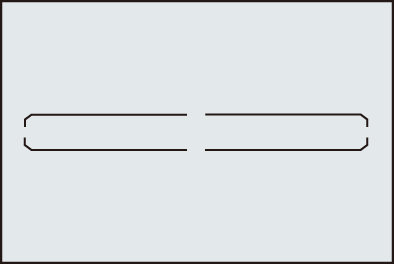
أسلوب عمودي

![]() [نطاق]
[نطاق]
داخل النطاق الكامل، يمكن التركيز على المنطقة البيضاوية في المنتصف.

|
– أثناء تسجيل الفيديو – في النمط [ |
 نقل وتغيير حجم نطاق AF
نقل وتغيير حجم نطاق AF
-
اضغط على [
 ] لعرض شاشة اختيار نمط AF.
] لعرض شاشة اختيار نمط AF.
-
اختر [
 ] أو [
] أو [ ]، ثم اضغط على
]، ثم اضغط على  .
.
-
اضغط على



 لنقل موضع نطاق AF.
لنقل موضع نطاق AF.
 يمكنك أيضًا نقل نطاق AF باللمس.
يمكنك أيضًا نقل نطاق AF باللمس.

في حالة اختيار [![]() ]
]
 اضغط على
اضغط على 
 للتبديل إلى نطاق AF بأسلوب أفقي.
للتبديل إلى نطاق AF بأسلوب أفقي.
 اضغط على
اضغط على 
 للتبديل إلى نطاق AF بأسلوب رأسي.
للتبديل إلى نطاق AF بأسلوب رأسي.
 اضغط على زر [DISP.] لإعادة موضع نطاق AF إلى المنتصف.
اضغط على زر [DISP.] لإعادة موضع نطاق AF إلى المنتصف.
في حالة اختيار [![]() ]
]
 يمكن نقل المواضع إلى الاتجاهات القطرية باستخدام عصا التحكم.
يمكن نقل المواضع إلى الاتجاهات القطرية باستخدام عصا التحكم.
-
في حالة اختيار [
 ]
]
قم بتدوير  أو
أو  أو
أو  لتغيير حجم نطاق AF.
لتغيير حجم نطاق AF.
 يمكنك التكبير بالمباعدة بين الأصابع/التصغير بالتقريب بين الأصابع لمنطقة AF لتغيير الحجم.
يمكنك التكبير بالمباعدة بين الأصابع/التصغير بالتقريب بين الأصابع لمنطقة AF لتغيير الحجم.
 تقوم الضغطة الأولى لـ [DISP.] بإرجاع موضع نطاق AF إلى المنتصف. تقوم الضغطة الثانية بإرجاع مساحة نطاق AF إلى القيمة الافتراضية.
تقوم الضغطة الأولى لـ [DISP.] بإرجاع موضع نطاق AF إلى المنتصف. تقوم الضغطة الثانية بإرجاع مساحة نطاق AF إلى القيمة الافتراضية.
-
اضغط على
 .
.
 [1 منطقة+]/
[1 منطقة+]/ [1 منطقة]
[1 منطقة]
![]() [1 منطقة+]
[1 منطقة+]
يمكن التركيز على التوكيد داخل نطاق AF.
حتى عندما يتحرك الهدف خارج نطاق AF، يظل التركيز على الهدف في نطاق AF الإضافي (E).
 فعال عند تسجيل الأهداف المتحركة التي يصعب تتبعها مع [
فعال عند تسجيل الأهداف المتحركة التي يصعب تتبعها مع [![]() ].
].

![]() [1 منطقة]
[1 منطقة]
حدد النقطة لتصبح في نطاق التركيز.

 نقل وتغيير حجم نطاق AF
نقل وتغيير حجم نطاق AF
-
اضغط على [
 ] لعرض شاشة اختيار نمط AF.
] لعرض شاشة اختيار نمط AF.
-
اختر [
 ] أو [
] أو [ ]، ثم اضغط على
]، ثم اضغط على  .
.
-
اضغط على



 لنقل موضع نطاق AF.
لنقل موضع نطاق AF.

-
قم بتدوير
 أو
أو  أو
أو  لتغيير حجم نطاق AF.
لتغيير حجم نطاق AF.
-
اضغط على
 .
.
العمليات على شاشة حركة نطاق AF
|
|
 [تحديد دقيق]
[تحديد دقيق]
يمكنك الحصول على تركيز أكثر دقة على نقطة صغيرة.
إذا ضغطت على زر الغالق جزئيًا، سيجري تكبير الشاشة التي تتيح لك التحقق من التركيز.

|
– أثناء تسجيل الفيديو – في النمط [ |
 نقل موضع نطاق AF
نقل موضع نطاق AF
-
اضغط على [
 ] لعرض شاشة اختيار نمط AF.
] لعرض شاشة اختيار نمط AF.
-
اختر [
 ] ثم اضغط على
] ثم اضغط على  .
.
-
اضغط على



 لضبط موضع [+]، ثم اضغط على
لضبط موضع [+]، ثم اضغط على  أو
أو  .
.
 يمكن نقل المواضع إلى الاتجاهات القطرية باستخدام عصا التحكم.
يمكن نقل المواضع إلى الاتجاهات القطرية باستخدام عصا التحكم.
 سيتم تكبير الجزء المحدد من الشاشة.
سيتم تكبير الجزء المحدد من الشاشة.
 لا يمكن نقل نطاق AF إلى حافة الشاشة.
لا يمكن نقل نطاق AF إلى حافة الشاشة.
-
اضغط على



 لتعديل موضع [+] بدقة.
لتعديل موضع [+] بدقة.

-
اضغط على
 أو
أو  .
.
العمليات في نافذة التكبير
 يمكنك التكبير حوالي ×3 إلى ×6.
يمكنك التكبير حوالي ×3 إلى ×6.
 يمكنك أيضًا التقاط صورة بلمس [
يمكنك أيضًا التقاط صورة بلمس [![]() ].
].
|
|



